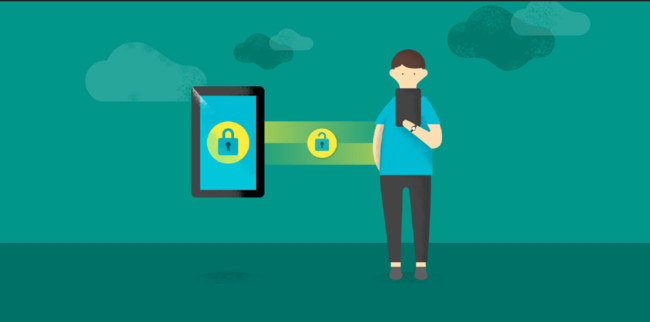
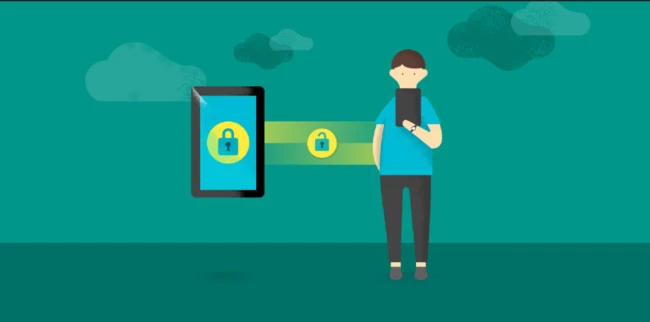
Nuestros dispositivos móviles contienen mucha información personal, incluso más que en nuestros ordenadores. Vamos todo el día con nuestro móvil, no podemos salir de casa sin él, y si lo perdemos o nos lo roban se convierte en un drama, que puede a ser aún mayor si no tenemos protegido nuestro dispositivo.
El sistema operativo Android ha ido añadiendo a lo largo de los años caracteristicas de seguridad que nos permiten tener muy protegido nuestro Android y nuestros datos, para que sólo nosotros podamos tener acceso y evitemos disgustos si nuestro dispositivo cae en malas manos o si instalamos alguna aplicación maliciosa.
Proteger nuestro Android es muy sencillo, tan sólo tenéis que seguir los consejos que os comparto a continuación, para que vuestro dispositivo y los datos que contengan estén lo más seguros posibles.
Pon un bloqueo de pantalla
Si queremos proteger nuestro Android es obligatorio poner un bloqueo de pantalla. Este puede ser un patrón, un PIN, una contraseña o nuestra huella si el dispositivo cuenta con lector. Eso sí, si optamos por un patrón pongamos uno que no sea fácil de predecir. Se configura en Ajustes > Seguridad > Bloqueo de pantalla.
Usa Smart Lock para no tener que estar desbloqueando todo el rato el móvil
Si nos molesta tener que estar desbloqueando el dispositivo cada vez que encendemos la pantalla podemos usar el Smart Lock que estrenó Android Lollipop. Este desbloqueo automático nos evitará tener que poner el patrón o PIN cuando reconozca nuestra cara, que lo tenemos en la mano, que estamos en casa, etc... Se configura en Ajustes > Seguridad > Smart Lock.
Usa Google Play para descargar aplicaciones
La forma más segura de instalar aplicaciones y juegos es hacerlo desde Google Play. La tienda analiza y aprueba ya las aplicaciones, con lo que rara vez se cuelan aplicaciones maliciosas. Es recomendable tener desactivada la opción Ajustes > Orígenes desconocidos.
Activa el verificador de aplicaciones
Para tener la tranquilidad de que todas las aplicaciones que tenemos instaladas son seguras nada mejor que activar el verificador de aplicaciones. En los Ajustes de Google > Seguridad tenemos que activar la opción "Buscar amenazas de seguridad en el dispositivo" y "Mejorar la detección de aplicaciones dañinas".
Usa el administrador de dispositivos
Es obligatorio tener el administrador de dispositivo activadas sus dos opciones para poder localizar, bloquear y borrar nuestro dispositivo de forma remota para poder usar estas opciones en caso de pérdida o robo.
Android Device Manager
- Versión de Android: desde 2.3
- Desarrollador: Google
- Descárgalo en: Google Play
- Precio: Gratis
- Categoría: Productividad
Administra los permisos de las aplicaciones
Desde Android Marshmallow podemos administrar los permisos de las aplicaciones, una medida de seguridad que nos dará más control y privacidad. En Ajustes > Aplicaciones > Opciones avanzadas > Permisos de aplicaciones podemos decidir a que tipo de información y funciones pueden acceder cada una de las aplicaciones.
Que el dispositivo inactivo se bloquee enseguida
No se recomienda que nuestro dispositivo tarde mucho en apagar la pantalla tras estar inactivo. Recomiendo que la pantalla se suspenda después de 30 segundos de inactividad. Esto se configura desde Ajustes > Pantalla.
Cifra el dispositivo
Por último, si queremos tener aún más protegidos nuestros datos, cuentas y archivos podemos optar por cifrar el dispositivo. El proceso de cifrado es muy lento, dura más de una hora, y luego cada vez que encendamos el móvil se tiene que descifrar todos los datos, lo que afecta ligeramente al rendimiento.
En Xataka Android | Cómo localizar, bloquear y borrar nuestro dispositivo Android perdido o robado
Ver todos los comentarios en https://www.xatakandroid.com
VER 9 Comentarios